****(云计算)EXSI虚拟机配置教程***
四、安装vsca。
完成上一个教程的操作后,可去下载vpsca对应版本的安装包。
然后对其安装包解压,或者进行挂载打开。会有一个installer.exe
的,点击进行安装选择界面。界面如下:
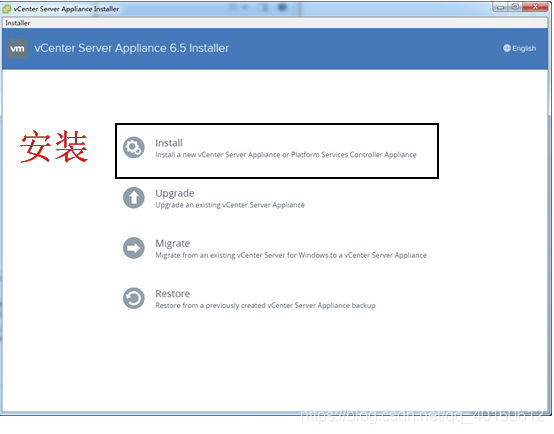
选择以上有四个选择以上到下排列分别是:安装,升级,迁移,还有恢复。这样我们就很清楚啦就选择安装呢。选择完成后会进去下一个界面,如下图:
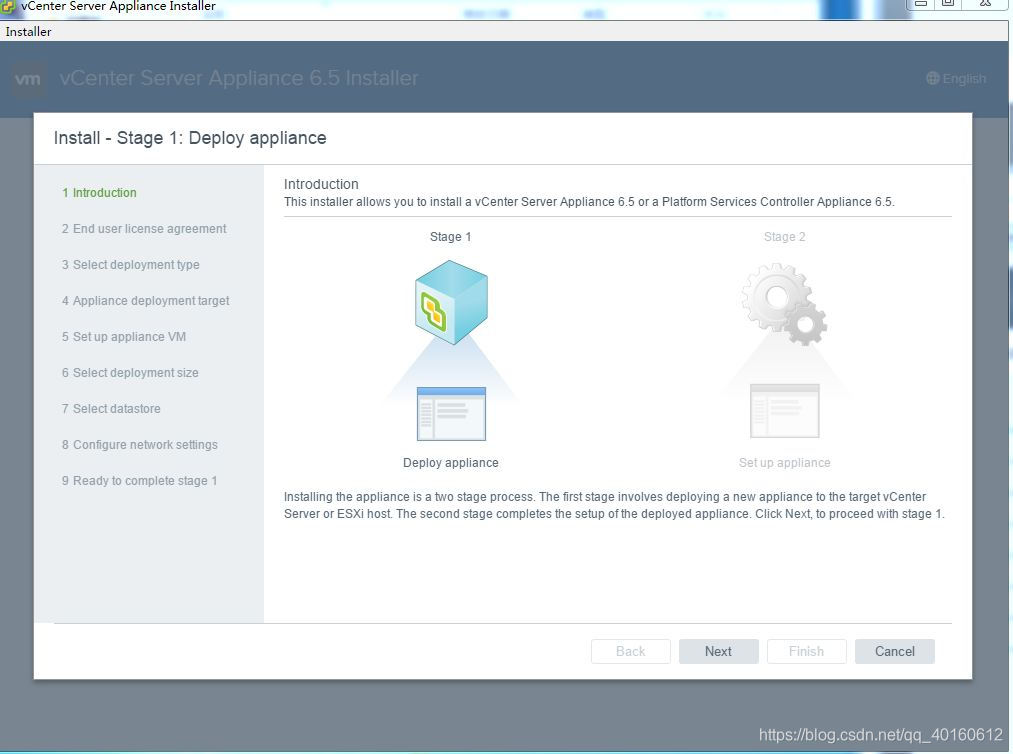
这个是介绍需要两个步骤,我们点击next(继续),继续下一个界面,如下图:
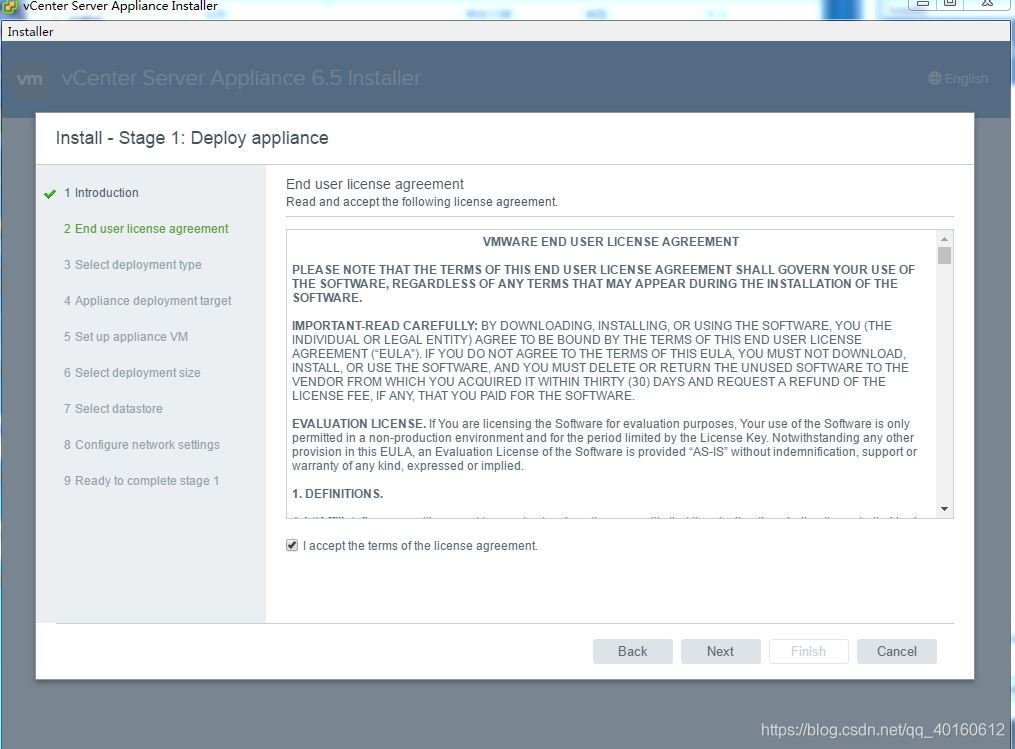
这个是询问是否要参加它的体验服务,这里就看你自己的意愿了,如果要就打勾,不要则相反,选择后选择next进入下一个界面,如下图:
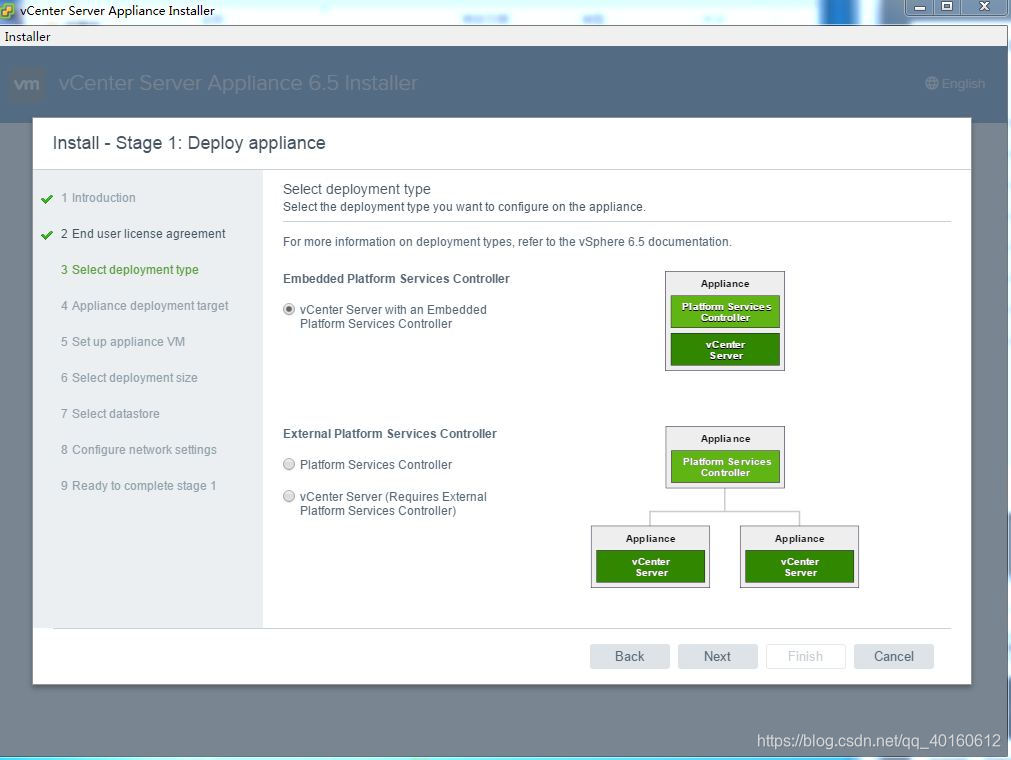
进入vcsa部署模式界面,选择你要部署的服务控制器,这里分两种,分别是:基于嵌入式Platorm服务控制器的一个选项和外部平台服务控制器的两个选项(分别是模式服务控制器和需要外部平台服务控制器的Vcenter服务器)。选择其你适合的选项进去下一个界面,下个界面如图所示:








 本文详细介绍了vsca平台的安装过程。完成上一教程操作后,下载对应版本安装包,解压或挂载后点击installer.exe进入安装选择界面,之后依次完成部署模式选择、服务器信息填写、内存大小设置等步骤,经过两次安装,最终可登陆vsca平台。
本文详细介绍了vsca平台的安装过程。完成上一教程操作后,下载对应版本安装包,解压或挂载后点击installer.exe进入安装选择界面,之后依次完成部署模式选择、服务器信息填写、内存大小设置等步骤,经过两次安装,最终可登陆vsca平台。
 最低0.47元/天 解锁文章
最低0.47元/天 解锁文章
















 2334
2334

 被折叠的 条评论
为什么被折叠?
被折叠的 条评论
为什么被折叠?








